MuseScore 4 Palette(팔레트) 기능 가이드
MuseScore 4의 Palette 기능을 사용하면 자주 사용하는 음악 기호나 표현을 빠르게 입력할 수 있습니다. 이 글에서는 팔레트를 추가하고 관리하는 방법과 단축키 설정 방법을 안내해드리겠습니다.
새로운 팔레트 추가하기
Palettes 패널에서 마우스 오른쪽 버튼을 클릭한 후 “Insert New Palette”를 선택하여 새 팔레트를 만들 수 있습니다. 생성된 팔레트에는 원하는 이름을 지정하여 용도별로 구분할 수 있습니다.

팔레트에 요소 추가하기
팔레트에 요소를 추가하는 방법은 두 가지입니다.
기본 요소 추가하기
팔레트 상단의 “More” 버튼을 클릭하면 다양한 음악 기호와 표현이 표시됩니다. 필요한 요소를 선택하여 팔레트 안으로 드래그하면 해당 요소가 팔레트에 추가됩니다.

커스텀 요소 추가하기
악보에 있는 요소를 팔레트에 추가하려면 해당 요소를 선택한 상태에서 Command + Shift 키를 누른 채로 팔레트 안으로 드래그합니다. 이를 통해 특정 설정이 적용된 텍스트, 화성 표기, 음표 그룹 등을 팔레트에 저장할 수 있습니다.
팔레트 단축키 설정하기
MuseScore Studio > Preferences를 선택하거나 Command + , 단축키를 사용하여 환경설정 창을 엽니다. Shortcuts 탭에서 검색창에 “palette”를 입력하면 팔레트 관련 기능을 확인할 수 있습니다.
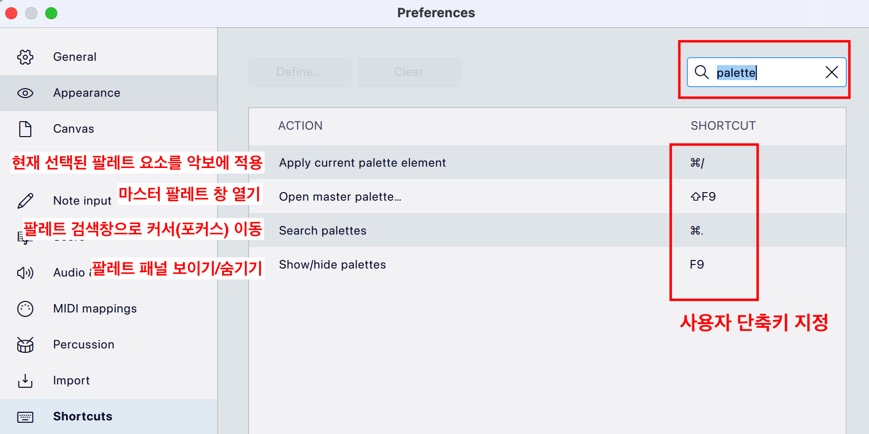
주요 팔레트 단축키 기능
Apply current palette element (현재 선택된 팔레트 요소를 악보에 적용)
팔레트에서 선택된 요소를 악보의 현재 위치에 적용합니다.
Open master palette… (마스터 팔레트 창 열기)
MuseScore의 모든 음악 기호와 표현이 정리된 마스터 팔레트 창을 엽니다.
Search palettes (팔레트 검색창으로 커서 이동)
팔레트 검색 기능을 사용할 수 있도록 검색창으로 포커스를 이동시킵니다.
Show/hide palettes (팔레트 패널 보이기/숨기기)
팔레트 패널을 표시하거나 숨깁니다.
정리
MuseScore 4의 Palette 기능을 통해 자주 사용하는 음악 요소들을 정리하고 단축키를 설정하면 악보 작성 시 작업 효율을 높일 수 있습니다.





0개의 댓글